В саи не работает – это редактор предназначенный для графики и используемый для создания цифровых изображений. Также эту программу, в связи с прекращением выхода обновлений, называют «брошенное программное обеспечение». По этой причине множество пользователей сталкиваются с рядом проблем. В частности, это происходит при покупке недавно выпущенных планшетных ПК. Наша статья послужит помощником в случае, если не работает графический планшет в paint tool sai.
Почему в саи не работает планшет
Во время работы в Sai могут произойти такие проблемы:
- когда приложение работает, курсор стоит на месте;
- неожиданно программа перестает отвечать на давление;
- не рисуют мелкие мазки;
- не работает стабилизатор хода;
- позиция рисования и курсора мышки не совпадают;
- на цифровом пере не функционируют назначенные кнопки.
Если в Paint Tool Sai не работает планшет, это может зависеть от чувствительности давления.
Распростаненные проблемы
Скачать Easy Paint Tool SAI 2 | Решаем проблему 100% занятой памяти
В обычном планшете либо с перьевым дисплеем Wacom или Alternative может случиться подобная ситуация. Например, после установки программного обеспечения, PTS не отвечает на нажатия или не двигается курсор. Чтобы устранить эту проблему необходимо в окне «Другое» перейти в «Режим координат».
Если мышка выключена, включите ее в режиме «Pen». Также выберите раздел «Минимальное давление» и проверьте, чтобы «давление обнаружения щелчка» стояло на 0. Выберите «OK» и завершите работу программы.
Основыне причины почему в саи не работает планшет
Найдите расположение SAI (это папка с расширениями «.conf»). Выберите файл, отмеченный как «misc» или «misc.ini». Воспользовавшись Блокнотом, прочитайте текст и выберите раздел «Избегайте ошибок старого драйвера планшета Wacom», а также «TabletMouseSimulation». Поставьте в его параметры 1. Если в этот момент вы пользуетесь Sai-ручкой, распознающей планшет, но реакции на давление нет, то рассмотрим другие варианты.
Если нет чувствительности к давлению, вам необходимо провести инсталляцию драйверов. В самом начале нужно отсоединить USB-кабель и перейти к окну Устройства и принтеры.
Там вы увидите значок, соответствующий вашему драйверу (например, «планшет»). Вероятнее всего, он будет со значком, представляющим выбранный планшет. В первую очередь, вам необходимо удалить все драйверы, связанные с планшетом.
Следующим шагом будет инсталляция приложения. Чаще всего, оно помещается в папку Wacom / Wacom Alternative. По завершению удаления, программа предложит вам совершить перезагрузку компьютера. Теперь необходимо заново установить все драйверы.
Обычно об их загрузке выскакивает напоминание, чтобы можно было провести незамедлительную установку. Если понадобится повторная перезагрузка компьютера, сделайте это. Потом открывайте PTS. При условии правильного выполнения указаний, Pаint Tool Sai заработает снова.
Почему в саи не работает планшет — решение есть!
Если графический планшет не работает в sai, не двигается курсор, следует открыть программу SAI и перейти в папку ее директории. Среди расположенных файлов нужно отыскать «AvoidOldWacomBug» и открыть его в программе Блокнот, далее поменять показатель AvoidOldWacomBug на 1. Сохранить его необходимо как misc.ini и удостовериться, что в графе «Кодировка» написано «Unicode». Теперь открывайте SAI и начинайте шевелить курсором.
Не удалось сохранить холст , ошибка в paint tool SAI
Следующим интересующим вопросом выступает: почему марку на холст необходимо ставить только с двойного клика? Для исправления этого, зайдите в раздел «Другое» и перейдите к «минимальному давлению». «Давление обнаружения щелчка» необходимо поставить на 0. Теперь нажимайте «ОК». Наблюдаем и пытаемся пользоваться.
Внимание! Если при использовании пера с наконечником-ластиком, не работает планшет в саи. Эта проблема заключается в том, что SAI нет в каталоге программного обеспечения, работающего с данным инструментом.
Базовые причины, почему не работает графический планшет в paint tool sai 2:
- SAI имеет возможность работать только на платформе Windows;
- в PTS было замечено большое количество ошибок.
- У юзеров есть возможность решить их без посторонней помощи:
Установите на гаджет последнюю версию SAI. Желательно произвести загрузку с официального сайта. Следующий шаг – извлечение и запуск файлов SAI.exe. Если этот способ не помог вам, читайте далее другие советы о том, как настроить SAI.
Если после загрузки последней версии SAI проблема не решена, пожалуйста, прочтите эти указания:
- проверьте, чтобы на вашем планшете не было драйверов. Зайдите в Пуск и проверьте перечень программ. Обязательно перезагрузите планшет.
- если найдено совпадение, нужно повторить первый шаг. Непременно проверьте в текстовом редакторе
- Блокнот путь установки SAI,
- а затем «misc.ini».
- Перейдите к «TabletMouseSimulation».
- Это инструмент, предназначенный для рисования, который поможет устранить неполадки. В случае установки его на нулевой показатель, необходимо провести изменение на 1 и наоборот.
Пробуйте открывать SAI на вашем устройстве и тестировать на предмет проблем.
- ноутбук выключается через
- система windows не запускается
- Черный экран в играх
- Как проверить материнскую плату ноутбука
Похожие записи:
- Как посмотреть диск на ноутбуке — инструкция
- Ноутбук dexp oem
- Как поставить на таймер компьютер windows 10?
- Как решить задачу принтер печатает 72 страницы за 3 минуты
- Не печатает l355
- Компьютер не видит телефон через usb
- Отключаем защитник на windows 10
- Как отключить обновления windows 10
- Как выйти из Вконтакте правильно
- Компьютер включается но нет изображения на мониторе
Источник: help-gadget.ru
Как избавиться от ошибки «Исключительная ситуация неизвестного программного исключения (0xe0434352) произошла в приложении»

В подавляющем большинстве случаев рассматриваемый сбой возникает из-за повреждения файлов .NET Framework: какой-то из вызванных модулей не загрузился должным образом, и использующая его программа отобразила сообщение об ошибке. Для решения этой проблемы можно задействовать специальный инструмент: утилиту исправления проблем от самой компании Microsoft.
- Инсталляции программа не требует, так что сразу запускайте загруженный EXE-файл.
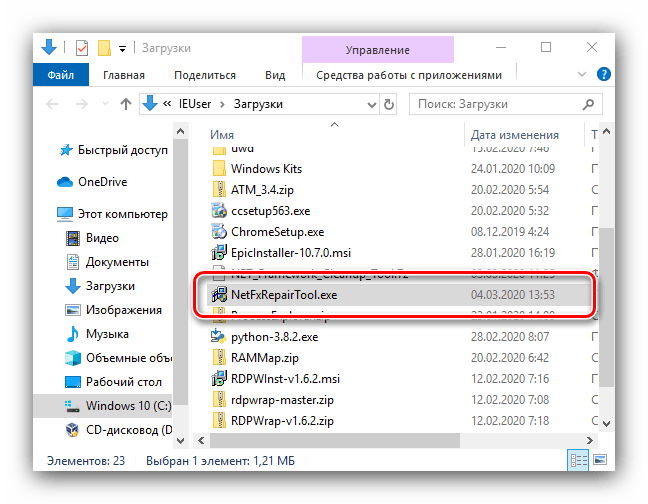
- В первом окне средства отметьте галочкой пункт принятия лицензионного соглашения, затем нажмите «Next».

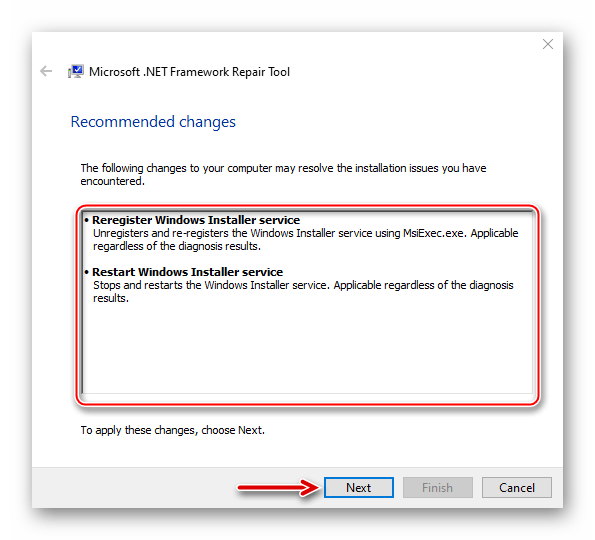
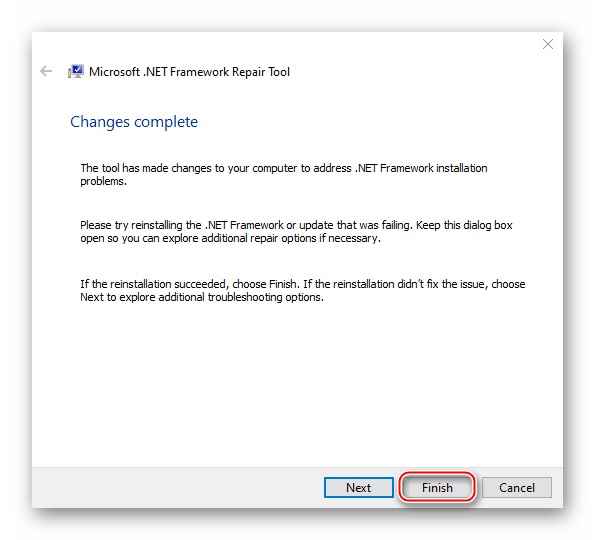
Способ 2: Проверка целостности файлов ОС
Если первый метод не помог или нет возможности им воспользоваться, стоит произвести проверку системных данных. Дело в том, что часть версий .NET Framework уже встроены в Windows, и могут оказаться повреждены, например, вследствие тех или иных ошибок. Описание процедур для устаревшей седьмой и актуальной десятой версий «окон» найдёте по ссылкам далее.
Подробнее: Проверка целостности системных данных в Windows 7 и Windows 10

Способ 3: Устранение проблем с накопителем
Порой рассматриваемая ошибка может быть симптомом серьёзных аппаратных неполадок с жёстким диском или твердотельным накопителем: часть памяти стала недоступной, отчего при попытке считать с неё информацию и происходит сбой. Мы уже писали о том, как следует проверять HDD и SSD – ниже есть ссылки на соответствующие материалы.
Подробнее: Как проверить на ошибки HDD и SSD
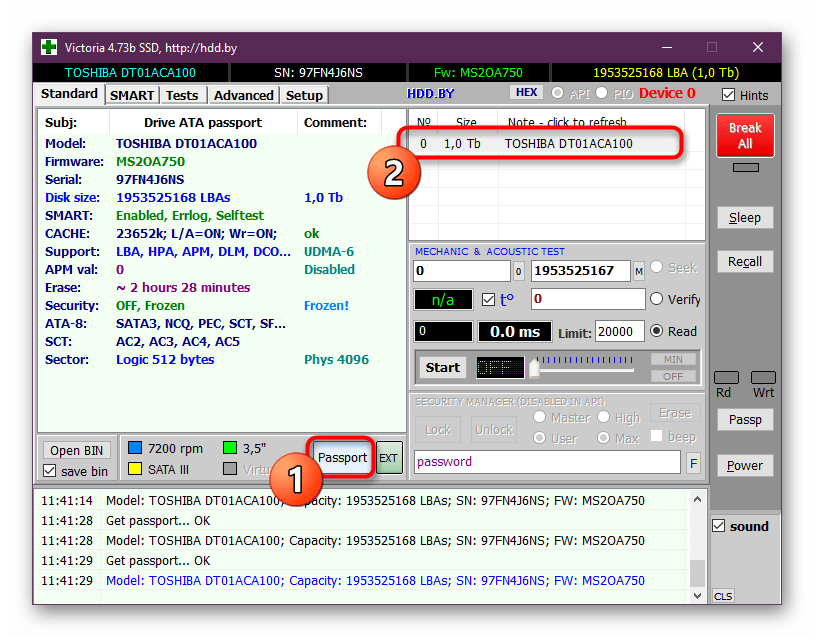
Способ 4: Устранение вирусной угрозы
Нельзя также исключать и повреждения компонентов фреймворка вирусами – такое вполне вероятно, если вы не соблюдаете базовые принципы интернет-безопасности. О заражении зловредами может свидетельствовать и ряд дополнительных симптомов вроде появления нежелательных программ или резкое изменение стартовых страниц в браузерах. При подозрениях на действия вредоносного ПО примите соответствующие меры, описанные в статье ниже.
Источник: lumpics.ru
Исправить ошибку 0xe0434352 программного исключения
Системная ошибка 0xe0434352 неизвестного программного исключения появляется каждый раз при включении компьютера или ноутбука с Windows 11/10. Кроме того, она может появляться и при запуске приложения.
Виновником, когда возникает ошибка 0xe0434352 приложения может быть несовместимый видеодрайвер, проблема с NET Framework, поврежденные сектора на диске, конфликт с другим ПО или поврежденные системные файлы.
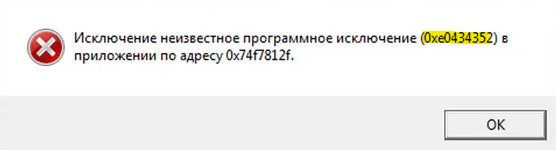
Устранение ошибки 0xe0434352 в Windows 11/10
В данной инструкции разберем, что делать и как исправить, когда при включении компьютера или запуска программ, появляется ошибка 0xe0434352 в Windows 11/10.
1. Обновить драйвер видеокарты
Чтобы правильно обновить драйвер для видеокарты, нужно его удалить полностью при помощи DDU , а потом скачать с официального сайта производителя . Но для начала проделайте ниже простые шаги, чтобы попытаться быстро исправить ошибку неизвестного программного исключения.
- Нажмите Win+X и выберите Диспетчер устройств
- Разверните графу Видеоадаптеры
- Нажмите правой кнопкой мыши по видеокарте
- В меню выберите Обновить драйвер
- Выберите Автоматический режим

2. Восстановить NET Framework
Если фреймворка поврежден, то приложения при запуске будут выдавать различные ошибки. У Microsoft имеется специальный инструмент, чтобы восстановить Framework.
- Перейдите на сайт Microsoft
- Скачайте Framework Repair Tool
- Запустите данную утилиту

3. Автозапуск программ
Если ошибка 0xe0434352 появляется каждый раз при включении компьютера, то можно отключить автозапуск ненужных программ, которые могут иметь отношения к данной проблеме.
- Нажмите сочетание кнопок Ctrl+Shift+Esc
- Перейдите во вкладку Автозагрузка
- Выделите нажатием мыши программы, которые не должны запускаться при включении ПК
- Отключайте только те, которые знаете
- Нажмите Отключить снизу
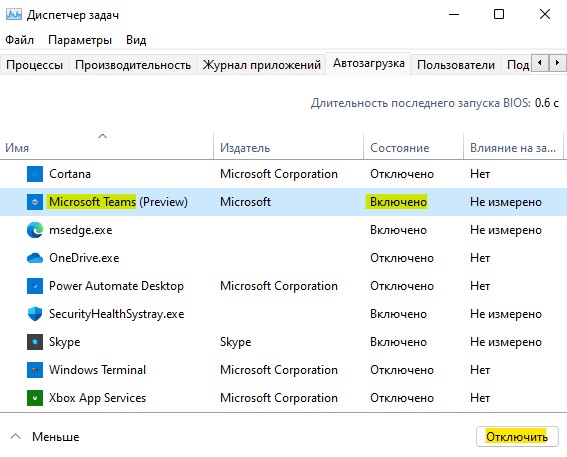
4. Целостность системы и диска
Поврежденные сектора на диске и системные файлы могут выдавать ошибку 0xe0434352 в Windows 11/10. Чтобы автоматически проверить и исправить, запустите командную строку от имени администратора и введите ниже команды по очереди, нажимая Enter после каждой:
- chkdsk /f /r
- sfc /scannow
- DISM /Online /Cleanup-Image /RestoreHealth

5. Выполнение чистой загрузки
Загрузка в » чистом режиме » позволит системе загрузиться только со службами и процессами от Mcirosoft. Это позволит понять, вызывает ли сторонняя программа ошибку 0xe0434352.
Если ошибка появляться не будет, то нужно удалить или переустановить сторонние программы. Чтобы выявить виновника, можно систематически загружаться в чистом режиме, включая по одной сторонней службе и каждый раз перезагружаться.
- Нажмите Win+R и введите msconfig
- Во вкладке Общие
- Снимите галочку Загружать элементы автозагрузки
- Установите галочку Загружать системные службы
- Перейдите во вкладку Службы
- Установите Не отображать службы Microsoft
- Справа нажмите Отключить всё
- Не закрывайте окно конфигурации
- Далее нажмите Ctrl+Shift+Esc
- Перейдите во вкладку Автозагрузка
- Отключите все программы
- Нажмите Применить в конфигурации системы и закройте диспетчер задач
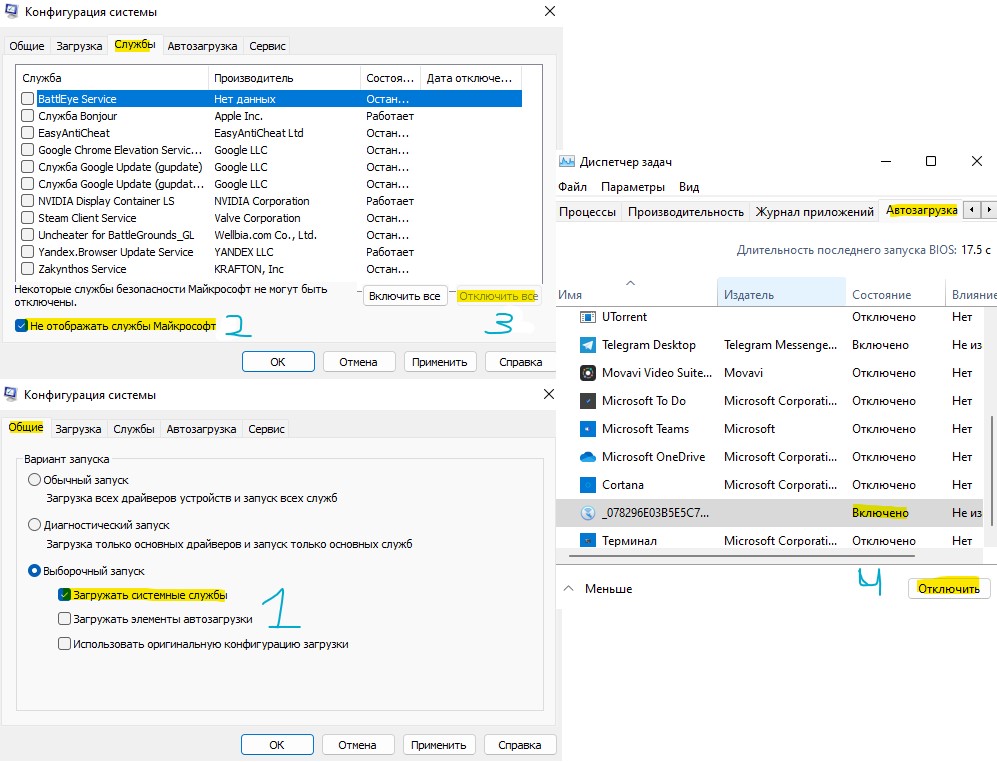
6. Установить последнюю версию Framework
- Перейдите на сайт Microsoft и скачайте последнюю версию .NET Framework для установки
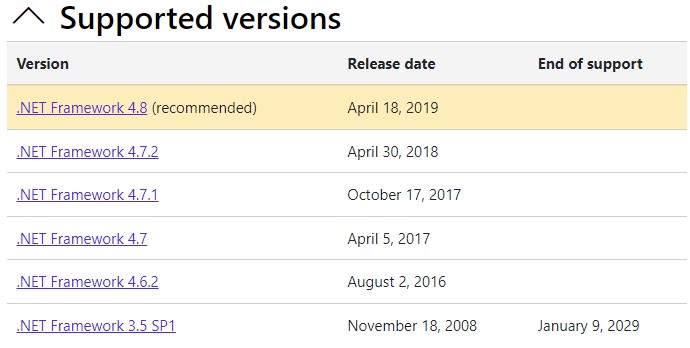
7. Ошибка 0xe0434352 KernelBase.dll
Если код ошибки 0xe0434352 ссылается на библиотеку KernelBase.dll, то данный файл нужно взять на другом рабочем ПК или попросить знакомого, чтобы скинул его по интернету. В системе Windows это два файла KernelBase.dll x32 и x64, а точнее разрядности. Его можно найти по пути и закинуть туда же:
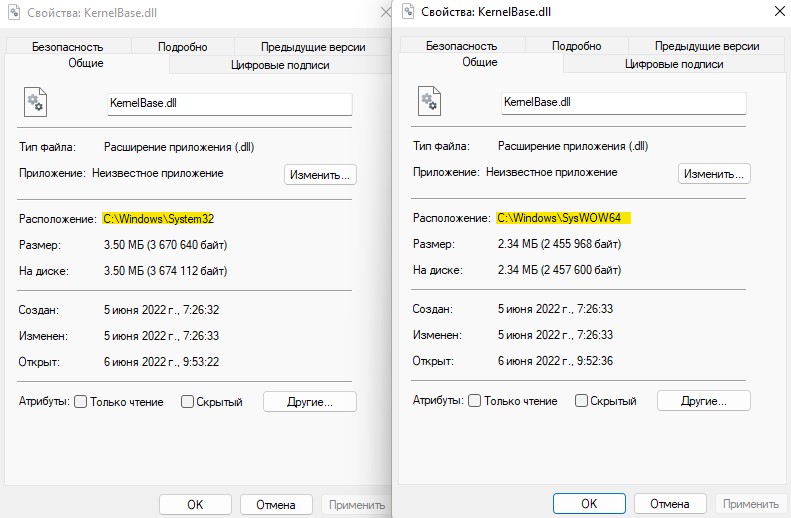
8. Запуск программы от имени админа
Если ошибка 0xe0434352 появляется при запуске приложения, то попробуйте запустить от имени администратора, нажав по ярлыку или exe правой кнопкой мыши.

Смотрите еще:
- Как вернуть компьютер в исходное состояние Windows 11/10
- Как изменить владельца файла или папки в Windows 10
- Исправить ошибку iTunes 0xE8000003 в Windows 10 при подключении iPhone
- Системная ошибка DirectX — Смотрите dxerror.log и directx.log
- Исключение нарушение прав доступа в Windows 10
Источник: mywebpc.ru